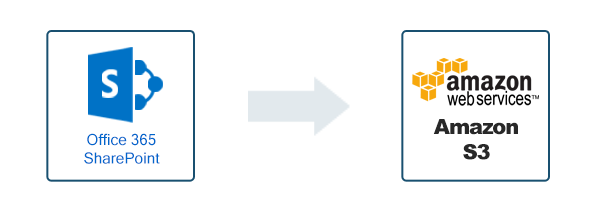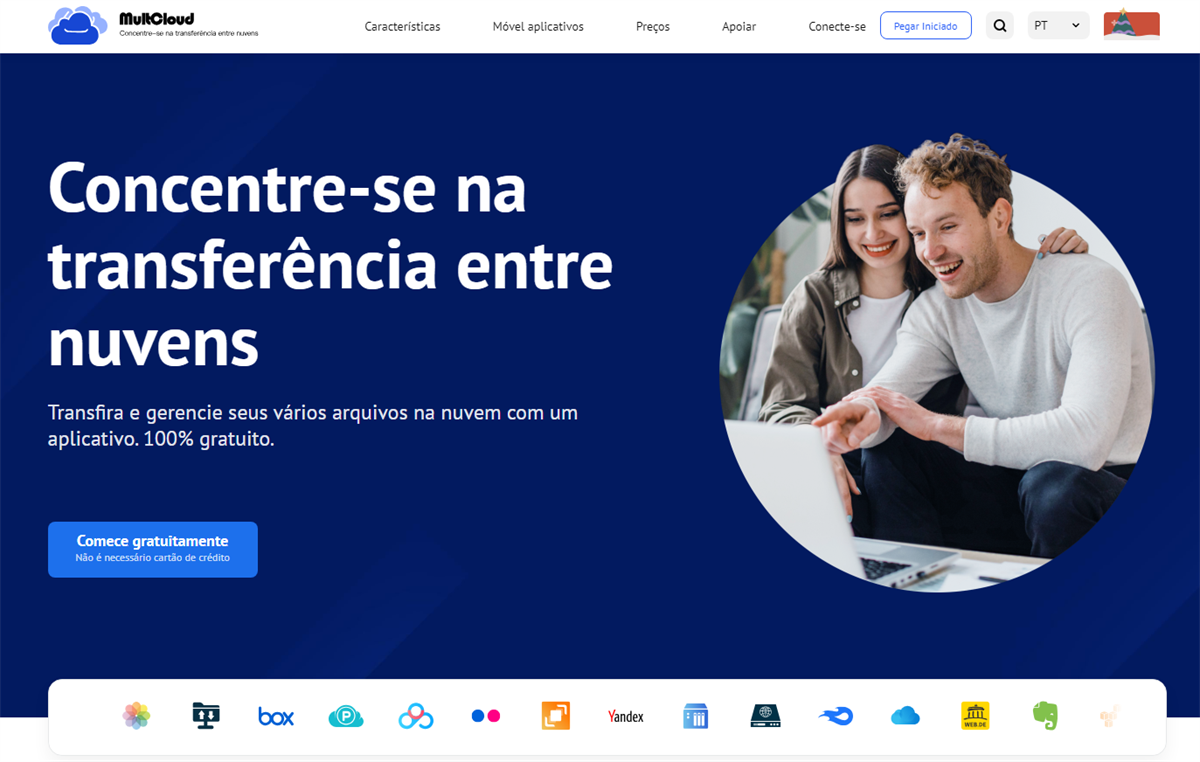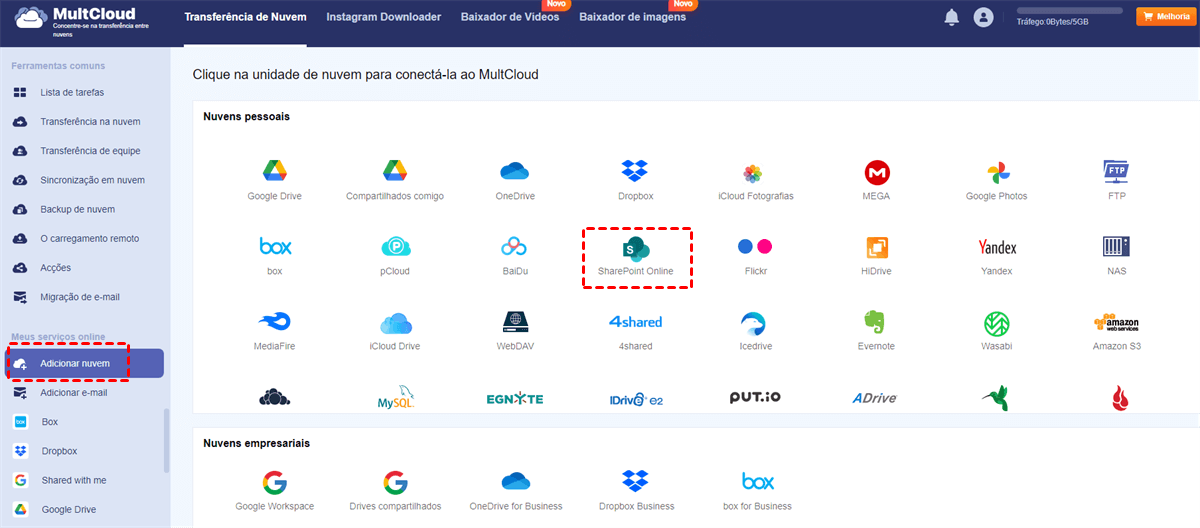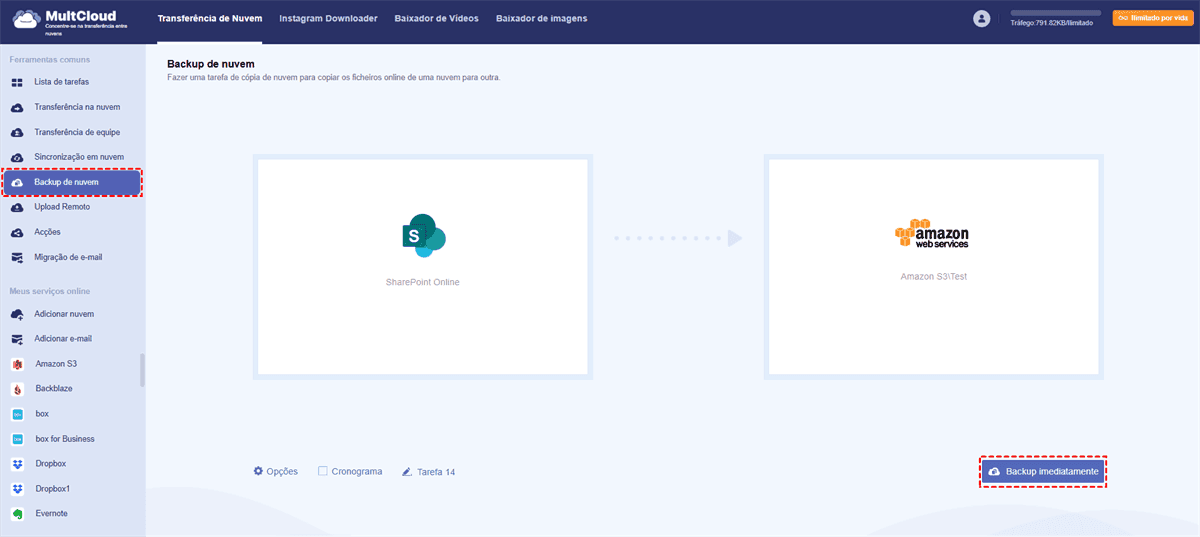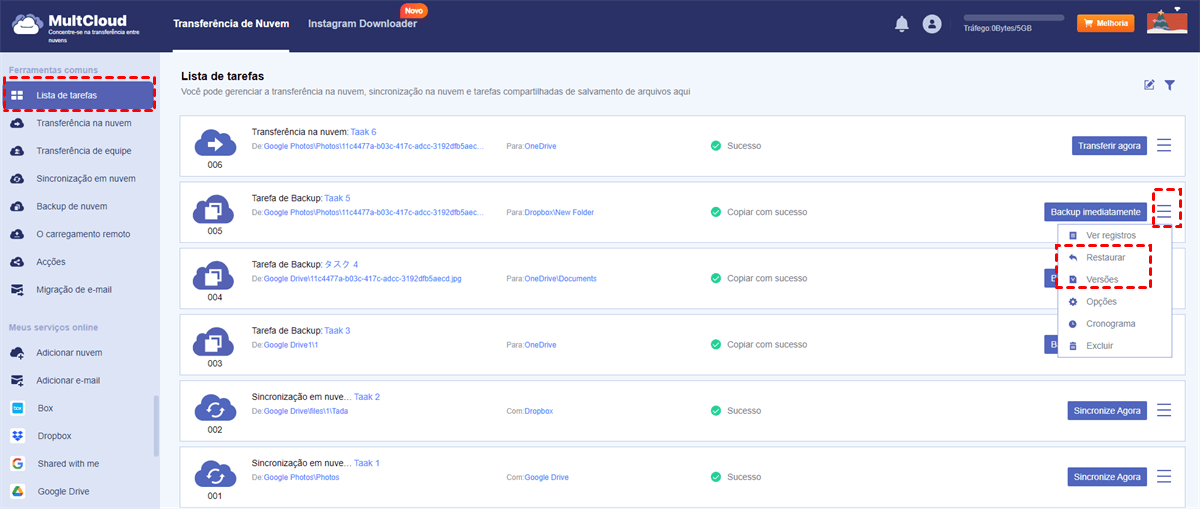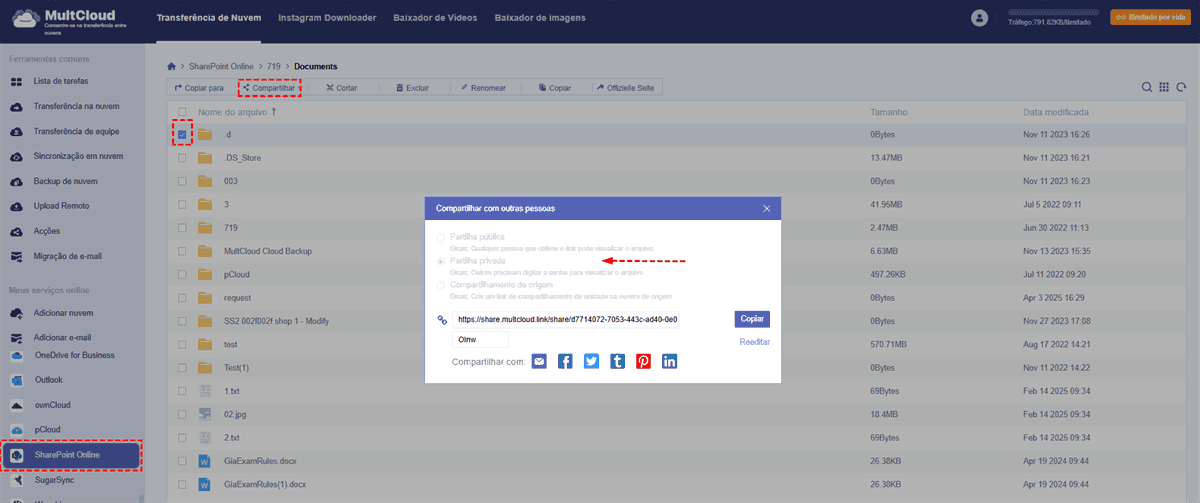Pesquisa Rápida:
Caso do Usuário: Existe Alguma Maneira de Fazer Backup de Arquivos do SharePoint para o S3?
Olá, pessoal! Atualmente, estamos usando servidores SharePoint Online e nossa solução de backup é uma migração manual. A gerência deseja migrar para o Amazon S3. Podemos não migrar arquivos como um todo e podemos apenas importar manualmente novos arquivos para o Amazon S3, porque o uso anterior de dados do SharePoint não era generalizado.
Minha pergunta é mais sobre backup - é possível fazer backup automático dos dados mais recentes do SharePoint online para o Amazon S3? Alguém tem experiência com isso? Agradeço antecipadamente!
- Pergunta de uma comunidade
Como Fazer Backup do SharePoint para o S3 (Regularmente e Rapidamente)
Em circunstâncias normais, escolheremos o método de upload e download para fazer backup de arquivos entre as duas nuvens, mas este método é adequado apenas para usuários que têm poucos arquivos de backup e não precisam de backup regular. Se você deseja fazer backup regularmente de um grande número de arquivos para o Amazon S3, pode usar esta ferramenta de backup em nuvem --- MultCloud.
Como um gerenciador de múltiplos armazenamentos na nuvem, o MultCloud suporta a adição de mais de 30 serviços populares de armazenamento na nuvem, como Dropbox, Wasabi, Google Drive, Google Workspace, Google Fotos, SharePoint Online, OneDrive for Business, MEGA, Flickr, FTP, Box, pCloud, Amazon S3, iCloud Drive, iCloud Fotos, 4shared, etc. Com a ajuda do MultCloud, gerenciar múltiplas contas de armazenamento na nuvem ao mesmo tempo torna-se super fácil.
Além disso, o MultCloud também oferece uma variedade de funções práticas, como Transferência na nuvem, Transferência de equipe, Sincronização em nuvem, Backup de nuvem e Upload Remoto. O Backup na Nuvem ajuda você a conectar o SharePoint ao S3 de forma rápida e fácil e também permite que você faça backup de arquivos regularmente. Em caso de alterações acidentais, nada será perdido, pois garante que as versões anteriores de seus arquivos sejam mantidas em uma pasta especial, protegendo você contra exclusões acidentais ou maliciosas ou atualizações de arquivos incorretas.
- O backup em tempo real do MultCloud protegerá seus backups contra bloqueios por senha (ransomware criptográfico). Sua empresa estará protegida contra interrupções de serviço na nuvem e exclusão de dados maliciosa ou acidental.
- Além disso, todos os seus dados serão armazenados em várias contas de nuvem, prontos para recuperação de arquivos ou failover.
Fazer Backup do SharePoint para o S3 via Backup na Nuvem
Como fazer backup do SharePoint para o S3 com backup na nuvem? Os passos detalhados são os seguintes. Depois de aprender, você pode implementar facilmente o backup de arquivos entre dois ou mais serviços de armazenamento na nuvem.
Passo 1. Crie uma conta com seu endereço de e-mail e senha.
Passo 2. Em seguida, você precisa adicionar suas contas do SharePoint e do Amazon S3 ao MultCloud uma por uma. Clique em "Adicionar nuvem" para selecionar o SharePoint Online e, em seguida, conceda acesso do MultCloud à conta. Finalmente, adicione o Amazon S3 ao MultCloud da mesma forma.
Passo 3. Depois de adicionar ambas as contas, você pode agora facilmente fazer backup do SharePoint para o Amazon S3. Clique em "Backup de nuvem" à esquerda, selecione os arquivos a serem copiados e selecione o caminho de destino para salvar o backup e, finalmente, clique em "Backup imediatamente".
Notas:
- Em "Opções", você pode configurar notificações por e-mail. O MultCloud enviará uma notificação quando a tarefa for concluída.
- Em "Cronograma", você pode configurar backup automático entre nuvens. Por exemplo, quando ativado, as tarefas de backup podem ser executadas diário, semanal ou mensal.
- Depois que uma tarefa de backup é criada, você pode visualizar o progresso na "Lista de tarefas", gerenciar as versões dos arquivos de backup por meio das opções "Restaurar" e "Versões" e até mesmo restaurar os arquivos para a versão desejada.
- Desbloquear para aproveitar todos os recursos de que você precisa, como Filtro, Agendamento, mais tráfego de dados e muito mais.
Mais Sobre o MultCloud
Além dos recursos acima, o MultCloud também oferece outros recursos úteis que podem ajudá-lo a gerenciar melhor as unidades de nuvem ou os dados na unidade de nuvem.
- Transferência na Nuvem: Esta função permite transferir arquivos ou pastas em uma unidade de nuvem, ou mesmo dados em toda a unidade de nuvem para outra, sem fazer upload e download e sem trocar de conta com frequência.
- Sincronização na Nuvem: Você pode escolher entre 10 modos de sincronização, como "Sincronização em Tempo Real", "Sincronização Unidirecional", "Sincronização Bidirecional", "Sincronização Simples", "Sincronização Espelhada", "Sincronização de Movimento", "Sincronização Cumulativa", "Sincronização de Atualização", "Sincronização Incremental" e "Sincronização de Backup Completo". Se você estiver preocupado com corrupção ou perda de dados na unidade de nuvem, pode sincronizar diretamente esses arquivos com outras unidades de nuvem.
- Upload Remoto: Esta função pode ajudá-lo a baixar diretamente recursos em URLs, arquivos torrent e links magnet para a unidade de nuvem correspondente, por exemplo, baixar arquivos torrent diretamente para a nuvem MEGA sem a ajuda de uma ferramenta de análise de terceiros --- uTorrent.
- Funções Básicas: Ao clicar com o botão direito em um documento específico na nuvem, você verá funções como "Copiar para", "Baixar", "Compartilhar", "Recortar", "Colar", "Excluir", "Visualizar", "Renomear", "Copiar", etc.
Além disso, você pode usar o recurso "Visualizar" para visualizar arquivos com extensões .doc, .xls, .pdf, .jpg, .png, .gif, .txt, .html e outras. Se você selecionar um arquivo ou pasta na nuvem e clicar em "Compartilhar" > "Compartilhar com MultCloud", poderá compartilhar os dados via público, privado ou de origem.
Com o MultCloud, você não só pode fazer backup do SharePoint para o S3, mas também sincronizar ou transferir arquivos da nuvem para a nuvem. Além disso, existem outros recursos úteis para ajudá-lo a gerenciar contas e arquivos na nuvem, economizando muito tempo. Escolher o MultCloud será a decisão certa!
MultCloud Suporta Nuvens
-
Google Drive
-
Google Workspace
-
OneDrive
-
OneDrive for Business
-
SharePoint
-
Dropbox
-
Dropbox Business
-
MEGA
-
Google Photos
-
iCloud Photos
-
FTP
-
box
-
box for Business
-
pCloud
-
Baidu
-
Flickr
-
HiDrive
-
Yandex
-
NAS
-
WebDAV
-
MediaFire
-
iCloud Drive
-
WEB.DE
-
Evernote
-
Amazon S3
-
Wasabi
-
ownCloud
-
MySQL
-
Egnyte
-
Putio
-
ADrive
-
SugarSync
-
Backblaze
-
CloudMe
-
MyDrive
-
Cubby